Autor:
Marcus Baldwin
Data De Criação:
19 Junho 2021
Data De Atualização:
1 Julho 2024
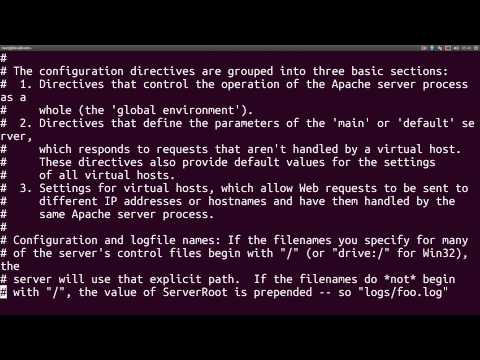
Contente
- Passos
- Parte 1 de 4: como abrir um terminal
- Parte 2 de 4: Como criar um arquivo de texto rapidamente
- Parte 3 de 4: como usar o editor de texto Vim
- Parte 4 de 4: Como usar o editor de texto Emacs
- Pontas
- Avisos
Este artigo mostrará como criar um arquivo de texto no Linux usando o terminal. Você pode então usar um dos editores de texto embutidos para editar este arquivo.
Passos
Parte 1 de 4: como abrir um terminal
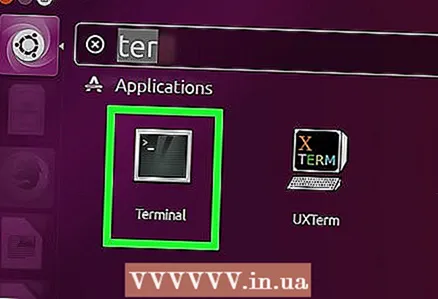 1 Abra um terminal. Clique em "Menu" e selecione "Terminal", cujo ícone se parece com um quadrado preto com símbolos "> _" brancos. Este ícone está na barra de menu à esquerda.
1 Abra um terminal. Clique em "Menu" e selecione "Terminal", cujo ícone se parece com um quadrado preto com símbolos "> _" brancos. Este ícone está na barra de menu à esquerda. - Como alternativa, você pode clicar na barra de pesquisa na parte superior do menu e digitar terminal.
 2 No terminal entre ls e pressione ↵ Entre. O Terminal será aberto em seu diretório inicial, mas com o comando ls você pode abrir uma lista de pastas no diretório atual. Para criar um arquivo de texto em uma dessas pastas, você precisa navegar até ele a partir do diretório atual.
2 No terminal entre ls e pressione ↵ Entre. O Terminal será aberto em seu diretório inicial, mas com o comando ls você pode abrir uma lista de pastas no diretório atual. Para criar um arquivo de texto em uma dessas pastas, você precisa navegar até ele a partir do diretório atual. 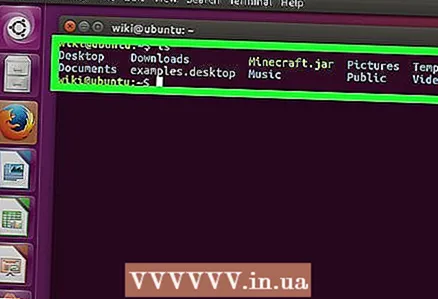 3 Selecione a pasta onde o arquivo de texto será criado. Digite o nome da pasta após o comando lspara ir para essa pasta.
3 Selecione a pasta onde o arquivo de texto será criado. Digite o nome da pasta após o comando lspara ir para essa pasta.  4 Digitar diretório cd. Substitua "diretório" pelo nome da pasta desejada. Com este comando, você navegará do diretório atual para a pasta especificada.
4 Digitar diretório cd. Substitua "diretório" pelo nome da pasta desejada. Com este comando, você navegará do diretório atual para a pasta especificada. - Por exemplo, digite cd Desktoppara ir para o diretório da área de trabalho.
- Para criar um arquivo de texto em uma das subpastas da pasta selecionada, digite “/” (sem aspas) após o nome da pasta e, em seguida, digite o nome da subpasta. Por exemplo, se a pasta "Documentos" contém a subpasta "Diversos" que você deseja, digite Documentos cd / Misc.
 5 Clique em ↵ Entre. O comando será executado, ou seja, você passará do diretório atual para a pasta (ou subpasta) selecionada.
5 Clique em ↵ Entre. O comando será executado, ou seja, você passará do diretório atual para a pasta (ou subpasta) selecionada. 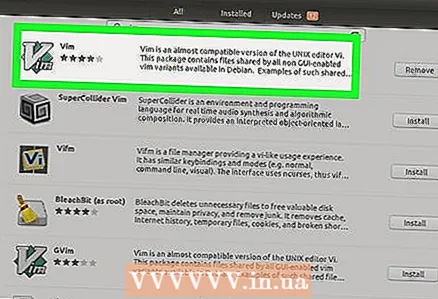 6 Escolha um editor de texto. Você pode criar rapidamente um arquivo de texto simples; você também pode usar o editor de texto Vim ou Emacs para criar e editar um arquivo de texto mais complexo. Agora que você navegou até a pasta correta, crie um arquivo de texto.
6 Escolha um editor de texto. Você pode criar rapidamente um arquivo de texto simples; você também pode usar o editor de texto Vim ou Emacs para criar e editar um arquivo de texto mais complexo. Agora que você navegou até a pasta correta, crie um arquivo de texto.
Parte 2 de 4: Como criar um arquivo de texto rapidamente
 1 Em um terminal, digite cat> filename.txt. Substitua "nome do arquivo" pelo nome do arquivo de texto a ser criado.
1 Em um terminal, digite cat> filename.txt. Substitua "nome do arquivo" pelo nome do arquivo de texto a ser criado. - Por exemplo, para criar um arquivo kitty.txt, digite cat> kitty.txt.
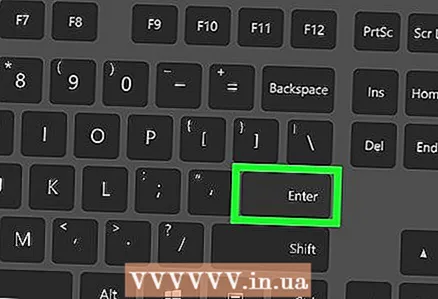 2 Clique em ↵ Entre. Um novo arquivo de texto será criado no diretório atual. No terminal, o cursor se moverá para uma linha vazia.
2 Clique em ↵ Entre. Um novo arquivo de texto será criado no diretório atual. No terminal, o cursor se moverá para uma linha vazia. 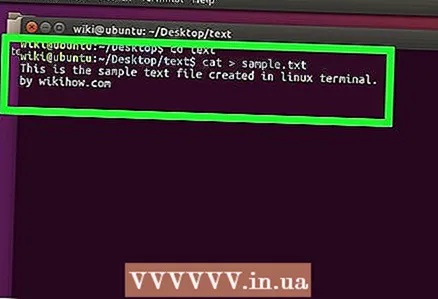 3 Insira o texto do documento. Faça da mesma forma que em qualquer documento de texto. Para salvar o texto inserido e ir para uma nova linha, pressione ↵ Entre.
3 Insira o texto do documento. Faça da mesma forma que em qualquer documento de texto. Para salvar o texto inserido e ir para uma nova linha, pressione ↵ Entre. - Se uma pasta com um arquivo de texto estiver aberta, basta clicar duas vezes sobre ela (quando for criada) para executar esta etapa.
 4 Clique em Ctrl+Z. O texto inserido será salvo e você retornará à janela do terminal.
4 Clique em Ctrl+Z. O texto inserido será salvo e você retornará à janela do terminal.  5 Em um terminal, digite ls -l filename.txt. Substitua "nome do arquivo" pelo nome do arquivo de texto gerado. Com este comando, você encontrará o arquivo gerado para garantir que ele seja realmente criado na pasta correta.
5 Em um terminal, digite ls -l filename.txt. Substitua "nome do arquivo" pelo nome do arquivo de texto gerado. Com este comando, você encontrará o arquivo gerado para garantir que ele seja realmente criado na pasta correta. - Por exemplo, para localizar o arquivo de texto textfile.txt, digite o comando ls -l textfile.txt.
- Este comando usa o "L" minúsculo em vez do "i" maiúsculo.
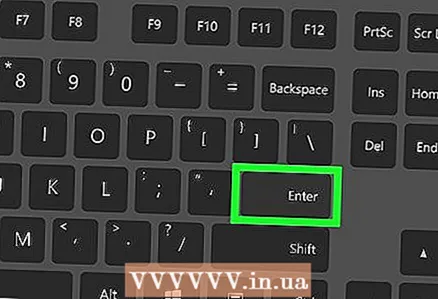 6 Clique em ↵ Entre. A próxima linha do terminal exibirá a hora e a data da criação do arquivo, bem como seu nome. Isso significa que o arquivo foi criado na pasta especificada.
6 Clique em ↵ Entre. A próxima linha do terminal exibirá a hora e a data da criação do arquivo, bem como seu nome. Isso significa que o arquivo foi criado na pasta especificada.
Parte 3 de 4: como usar o editor de texto Vim
 1 Em um terminal, digite vi nomedoarquivo.txt. O comando "vi" diz ao sistema para criar e editar o arquivo usando o editor de texto Vim. Substitua "nome do arquivo" pelo nome do arquivo de texto a ser criado.
1 Em um terminal, digite vi nomedoarquivo.txt. O comando "vi" diz ao sistema para criar e editar o arquivo usando o editor de texto Vim. Substitua "nome do arquivo" pelo nome do arquivo de texto a ser criado. - Por exemplo, para criar e editar o arquivo tamins.txt, digite vi tamins.txt.
- Se já houver um arquivo com o mesmo nome no diretório atual, esse arquivo será aberto.
 2 Clique em ↵ Entre. O arquivo de texto será criado e aberto no editor de texto do Vim. Cada linha do terminal exibirá um símbolo "~" e o nome do arquivo de texto criado aparecerá na parte inferior do terminal.
2 Clique em ↵ Entre. O arquivo de texto será criado e aberto no editor de texto do Vim. Cada linha do terminal exibirá um símbolo "~" e o nome do arquivo de texto criado aparecerá na parte inferior do terminal.  3 Pressione a tecla eu no teclado. O editor de texto mudará para o modo Inserir; neste modo, você pode inserir texto no documento.
3 Pressione a tecla eu no teclado. O editor de texto mudará para o modo Inserir; neste modo, você pode inserir texto no documento. - Quando você pressiona a tecla especificada, “INSERT” será exibido na parte inferior da janela.
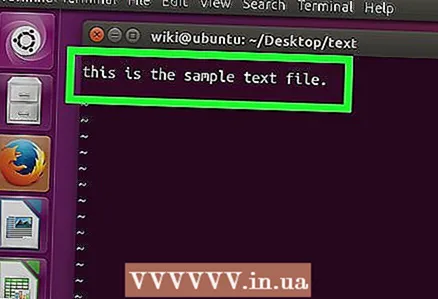 4 Insira o texto do documento. Faça da mesma forma que em qualquer documento de texto. Para salvar o texto inserido e ir para uma nova linha, pressione ↵ Entre.
4 Insira o texto do documento. Faça da mesma forma que em qualquer documento de texto. Para salvar o texto inserido e ir para uma nova linha, pressione ↵ Entre.  5 Pressione a tecla Esc. Normalmente, ele está localizado no canto superior esquerdo do teclado. O editor de texto muda para o modo Comando.
5 Pressione a tecla Esc. Normalmente, ele está localizado no canto superior esquerdo do teclado. O editor de texto muda para o modo Comando. - Um cursor aparece na parte inferior da janela.
 6 No terminal, digite: w e pressione ↵ Entre. O texto inserido será salvo.
6 No terminal, digite: w e pressione ↵ Entre. O texto inserido será salvo.  7 No terminal, digite: q e pressione ↵ Entre. O editor de texto do Vim será fechado e você retornará à janela do terminal. O arquivo de texto agora pode ser encontrado no diretório atual.
7 No terminal, digite: q e pressione ↵ Entre. O editor de texto do Vim será fechado e você retornará à janela do terminal. O arquivo de texto agora pode ser encontrado no diretório atual. - Para verificar se o arquivo foi criado, em um terminal, digite ls e encontre o nome do arquivo criado na lista de arquivos.
- Você também pode inserir o comando : wqpara salvar o texto inserido e fechar o editor de texto imediatamente.
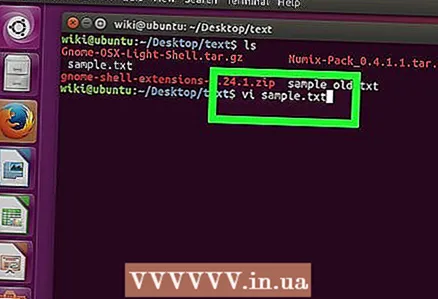 8 Abra o arquivo do terminal. Para fazer isso, digite vi filename.txt... Quando o documento for aberto, você verá o texto inserido anteriormente.
8 Abra o arquivo do terminal. Para fazer isso, digite vi filename.txt... Quando o documento for aberto, você verá o texto inserido anteriormente.
Parte 4 de 4: Como usar o editor de texto Emacs
 1 Em um terminal, digite emacs filename.txt. Substitua "nome do arquivo" pelo nome do arquivo de texto a ser criado.
1 Em um terminal, digite emacs filename.txt. Substitua "nome do arquivo" pelo nome do arquivo de texto a ser criado. 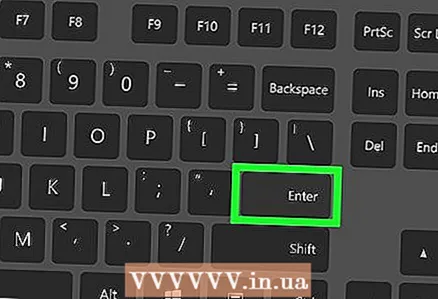 2 Clique em ↵ Entre. Se não houver nenhum arquivo com o mesmo nome no diretório atual, um novo documento (vazio) é aberto no editor de texto Emacs.
2 Clique em ↵ Entre. Se não houver nenhum arquivo com o mesmo nome no diretório atual, um novo documento (vazio) é aberto no editor de texto Emacs. - Por exemplo, para criar e abrir newfile.txt, digite emacs newfile.txt.
- Se já houver um arquivo com o mesmo nome no diretório atual, esse arquivo será aberto.
 3 Familiarize-se com os comandos do editor de texto Emacs. Este editor inclui muitos comandos úteis com os quais você pode navegar pelo documento, pesquisar informações nele, editar texto e assim por diante. Para executar um comando, o Emacs usa atalhos de teclado, incluindo as teclas Control e Meta.
3 Familiarize-se com os comandos do editor de texto Emacs. Este editor inclui muitos comandos úteis com os quais você pode navegar pelo documento, pesquisar informações nele, editar texto e assim por diante. Para executar um comando, o Emacs usa atalhos de teclado, incluindo as teclas Control e Meta. - Comandos de controle denotado como segue: letra C>. Para executar esse comando, mantenha pressionado o Ctrl e pressione a tecla da letra indicada (por exemplo, Ctrl e UMA).
- Meta Equipes denotado assim: letra M>. Para executar esse comando, mantenha pressionado o Alt ou Esc (se não houver nenhuma tecla no teclado Alt) e pressione a tecla da letra indicada.
- Para executar o comando Táxi (ou M-a b), espera Ctrl (ou Alt, ou Esc) e, em seguida, pressione a tecla da primeira letra (em nosso exemplo uma); agora solte ambas as teclas e pressione a tecla da segunda letra (em nosso exemplo b).
 4 Insira o texto do documento. Faça da mesma forma que em qualquer documento de texto. Para salvar o texto inserido e ir para uma nova linha, pressione ↵ Entre.
4 Insira o texto do documento. Faça da mesma forma que em qualquer documento de texto. Para salvar o texto inserido e ir para uma nova linha, pressione ↵ Entre. 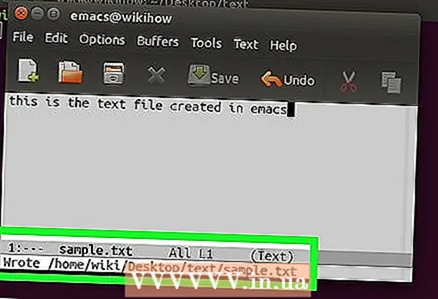 5 Clique em Ctrl+Xe então pressione S. O texto inserido será salvo.
5 Clique em Ctrl+Xe então pressione S. O texto inserido será salvo.  6 Clique em Ctrl+Xe então pressione Ctrl+C. O editor de texto Emacs é fechado e você retorna à janela do terminal. O arquivo de texto criado será salvo no diretório atual.
6 Clique em Ctrl+Xe então pressione Ctrl+C. O editor de texto Emacs é fechado e você retorna à janela do terminal. O arquivo de texto criado será salvo no diretório atual. 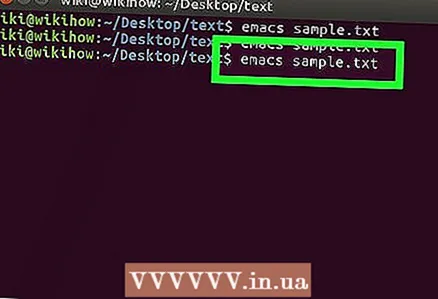 7 Abra o arquivo de texto criado novamente. Para fazer isso, no terminal digite emacs filename.txt... Se você estiver no diretório onde o arquivo que deseja está armazenado, ele será aberto no editor de texto Emacs. O documento agora pode ser editado.
7 Abra o arquivo de texto criado novamente. Para fazer isso, no terminal digite emacs filename.txt... Se você estiver no diretório onde o arquivo que deseja está armazenado, ele será aberto no editor de texto Emacs. O documento agora pode ser editado.
Pontas
- O Vim é suportado por quase qualquer distribuição Linux, e o Emacs é um editor mais poderoso que pode ser mais fácil para usuários inexperientes trabalharem.
- Para abrir a janela de ajuda no Emacs, pressione Ctrl+He, em seguida, solte as duas teclas e pressione T... Esta janela exibe comandos e funções adicionais para o editor Emacs.
Avisos
- Se você esquecer de salvar suas alterações e tentar fechar o documento, pode não haver nenhum aviso (especialmente no editor Vim). Portanto, sempre salve o documento antes de fechá-lo.



